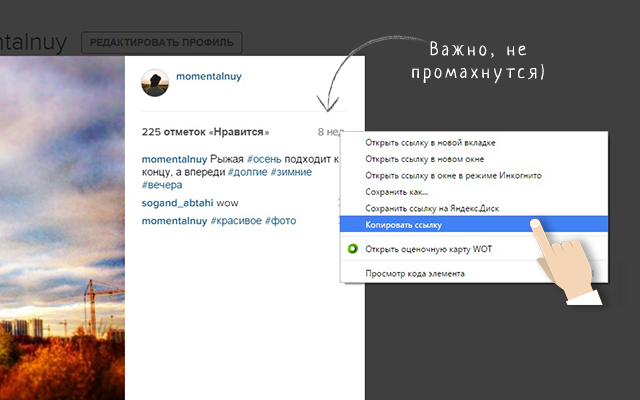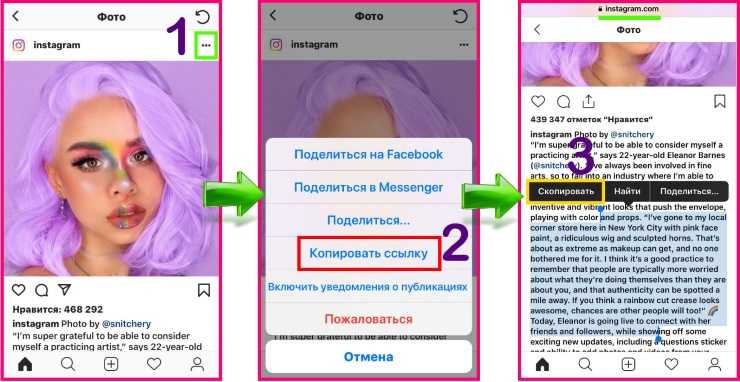Как перенести фотографии и посты из Instagram перед блокировкой — newstracker.ru
В России приняли решение заблокировать Instagram, но людям дали время, чтобы сохранить свои фотографии и видео. Как это сделать и почему запретят еще одну соцсеть, в материале NewsTracker.
Почему заблокируют Instagram
Все началось с сообщений СМИ, что компания Meta Platforms, владеющая Instagram, разрешит не удалять призывы пользователей к насилию против военных из РФ. Это стало причиной большого скандала, а Роскомнадзор потребовал от организации объяснений.
Не стала медлить и Генпрокуратура, потребовав ограничить доступ к сервису на территории России. Прямым следствием чего и стало решение запретить Instagram в РФ.
Когда запретят Instagram
Блокировку планируется ввести с 14 марта. Россиянам дали время, чтобы перенести данные в другие соцсети и уведомить подписчиков.
Многие пользователи стали создавать себе каналы в Telegram и звать туда членов своих групп.
Как скачать данные из аккаунта в Instagram
Соцсеть предусмотрела инструмент для сохранения всех публикаций. Для этого нужно запросить копию данных, это можно сделать с гаджетов с системами Android и Ios.
- Необходимо перейти в свой профиль и нажать на аватарку в углу
- В верхней части экрана надо нажать на три горизонтальные линии и выбрать пункт «Ваши действия»
- Следует нажать на пункт «Скачать информацию»
- Попросят ввести адрес электронной почты
- На почту придет ссылка, по которой можно скачать все содержимое аккаунта
Сделать скриншот
Этот способ проверенный, но может занять очень много времени, особенно, если опубликовано большое количество фотографий. На телефоне или компьютере можно делать скриншоты, после чего сохранять в одну из папок.
В телефоне скриншоты сохраняются в папку со всеми снимками или в отдельный раздел в галерее. На компьютере предложат самостоятельно выбрать раздел.
Расширение для браузера
Можно воспользоваться специальным разрешением для браузера, который даст возможность свободно скачивать контент. Список расширений можно найти в настройках браузера.
Список расширений можно найти в настройках браузера.
Необходимо установить Instadesktop, после чего на панели появится специальная иконка. Если на нее нажать — можно скачивать фотографии.
Программы для скачивания фото из Instagram
Для смартфонов сделали специальные приложения, которые позволяют скачивать контент. Необходимо зайти в Play Маркет или App Store, после чего выбрать одну из программ:
- InstaSave
- FastSave
- QuickSave
- iSave
Онлайн-сервисы для скачивания фотографий из Instagram
Можно даже не устанавливать различные программы, а воспользоваться онлайн-сервисом. Есть несколько популярных, которые помогут загрузить фото и видео:
- InstaGrabber.ru
- instagrabber.net
- savefrominsta.com
Вначале нужно открыть пост в Instagram, скопировать адрес из строки браузера. Полученную ссылку необходимо вставить в один из сервисов.
#Новости#Илья Ульянов (НТ)#Общество
Подпишитесь
Со скальпелем и без перчаток. Виновата ли ставропольская больница в смерти пациентки?
Виновата ли ставропольская больница в смерти пациентки?
Сегодня, 06:58
«Единая Россия» запустила акцию «Новогодняя почта»
Сегодня, 07:30
В МинЖКХ рассказали об анонсированном президенту экотехнопарке в Невинномысске
Сегодня, 08:57
Борьба за метры: в Ставрополе стали чаще подделывать общедомовые документы
30 ноября 06:41
Изменится ли размер взноса на капремонт вместе с другими тарифами на Ставрополье?
Сегодня, 08:53
Пострадавшая во время бури ставропольчанка попала в больницу
Сегодня, 08:27
Как скопировать фото из галереи в Инстаграм историю на андроид?
Как скопировать фото из галереи в Инстаграм историю на андроид?
Откройте Инстаграм stories и выберите из галереи фотографии. Выйдите из приложения и зайдите в альбом с фото на вашем устройстве. Выберите фотографию и нажмите кнопку в левом нижнем углу. И нажмите “скопировать фото”.
Как вставить несколько фото в одну Сторис?
Добавляем несколько фото в сториз
- Разблокируйте свой смартфон и откройте файловую систему устройства.
 …
… - Зайдите в галерею и найдите необходимые изображения.
- Выделите нужное количество картинок и кликните на «Отправить» или «Поделиться».
- Выберите «Instagram» и «Stories».
- Отфильтруйте их в редакторе приложения соцсети.
Как в Сторис вставить несколько фото?
Разберемся, как добавить несколько фото в сторис. Нажмите на аватарку на странице профиля и сделайте сторис. Свайпните снизу вверх, откройте галерею и нажмите на значок «Выбрать несколько». Выберите фотографии и нажмите «Далее».
Как в Сторис наложить фото на фото?
На самом деле нет ничего проще.
- Откройте instagram и откройте окно сторис.
- Выберите фото, которое хотите выложить. …
- Теперь зайдите в фотопленку и на второй картинке выберите «скопировать». …
- Зайдите обратно в инстаграм и выберите текст.
- Затем вам нужно выбрать «вставить»:
- Все готово, вы просто великолепны.

Как добавить видео и фото в одну историю?
Чтобы сразу добавить несколько Историй, перейдите к добавлению сторис и откройте галерею на телефоне. Выберите несколько фото или нажмите на иконку галереи в правом верхнем углу. Далее, выберите порядок, в котором сторис будут показаны вашим подписчикам. Затем отредактируйте каждую фото для сторис отдельно.
Как добавить фото к видео в Сторис?
Вставка изображения Копируйте изображения прямо из раздела “фотопленка” на телефоне. Просто нажмите “скопировать”, а после перейдите в инстаграм, откройте сторис, зажмите и удерживайте палец, пока не появится опция “вставить”. Или же скачайте клавиатуру от Google Gboard и вставляйте картинки прямо из поиска.
Как добавить фото и видео в историю Инстаграм?
Откройте «сториз», добавьте картинку, сделайте из нее, например, сплошной фон (см. пункт 1). Затем откройте фотогалерею, выберите снимок, нажмите кнопку «Поделиться», а потом «Скопировать».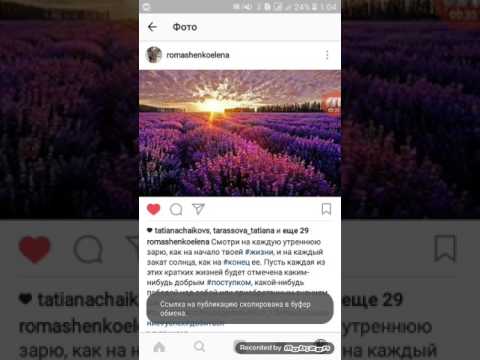 Вернитесь обратно в Instagram — перед вами должно всплыть окно со скопированным фото.
Вернитесь обратно в Instagram — перед вами должно всплыть окно со скопированным фото.
Как добавить фото в Инстаграм в историю?
Откройте приложение Instagram и режим публикации Stories. Для этого сделайте свайп влево, либо нажмите на кнопку «+» в левом верхнем углу. В режиме создания Stories сделайте свайп вниз. А теперь просто выберите фотографии или видео, сделанные за последние 24 часа, которые вы хотите добавить в Stories.
Как в инстаграме дополнить историю?
На вопрос, как дополнить истории в Инстаграм, ответ будет один – никак. Разработчики не предоставили такой функции, поэтому единственным выходом из ситуации будет создание новой «Stories». Если же кнопка «Поделиться» еще не нажата, вы можете дополнять рассказ новыми публикациями.
Как добавить историю к уже имеющейся?
Дополнить список новой Сторис достаточно просто. Есть два способа: Нажмите на значок камеры в правом верхнем углу экрана Инстаграм.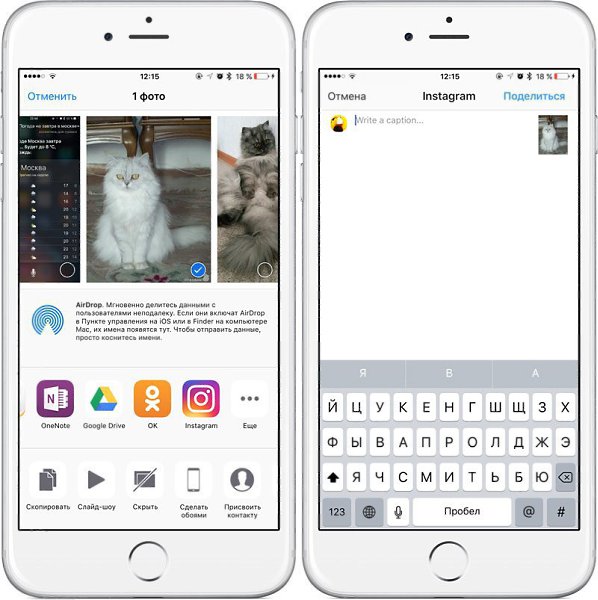 Кликните на собственную автарку и удерживайте палец до появления надписи «Дополнить свою историю».
Кликните на собственную автарку и удерживайте палец до появления надписи «Дополнить свою историю».
Можно ли редактировать Сторис после публикации?
Настраивать и изменять публикации, не удаляя, возможно и после перенесения stories в раздел «Актуальное». Для этого потребуется кликнуть по нужному посту и открыть дополненное меню под значком «…» в правом углу экрана мобильного телефона. Далее возможно вносить изменение по своему усмотрению.
Можно ли редактировать историю в Инстаграм?
Справочный центр Instagram Чтобы отредактировать фото или видео либо удалить его из актуального: Откройте актуальное из историй и найдите нужное фото или видео. Нажмите Ещё (iPhone) или Ещё (Android) в правом нижнем углу фото или видео.
Как изменить надпись в Сторис Инстаграм?
Как написать текст в сторис инстаграм
- Чтобы изменить шрифт, нажмите на овальный значок в верхнем углу. …
- Чтобы выбрать фон надписи, нажмите на значок «А».
 …
… - Чтобы использовать выравнивание текста, нажмите на кнопку в верхнем левом углу. …
- Размер надписи меняется с помощью ползунка на левом краю экрана.
Как редактировать Сторис в инстаграме?
Нажмите на “+” в профиле Инстаграм, выберете необходимые сторис и нажмите “Далее”. После этого дайте название новому альбому и нажмите “Редактировать обложку”. На этом шаге вы можете выбрать любую сторис для обложки, увеличить или уменьшить картинку или выбрать определенную часть фото.
Как изменить текст в Сторис?
Анимация текста в stories Инстаграм:
- Откройте приложение, загрузите изображение, на котором хотите анимировать шрифт.
- После того как изображение загрузится на нем появится надпись «Double tap to edit» — нажмите два раза для редактирования.
- Введите нужный текст, нажмите далее.
Как загрузить фотографии из Instagram на телефон или компьютер
Вам интересно, как загрузить фотографии из Instagram? Встроенной опции для загрузки изображений других людей из Instagram нет, поэтому вам придется использовать стороннее программное обеспечение или хитрые решения, чтобы выполнить эту работу. Вот несколько способов, которые можно попробовать как на устройствах Android, так и на ПК.
Вот несколько способов, которые можно попробовать как на устройствах Android, так и на ПК.
Читать дальше: Как изменить настройки конфиденциальности в Instagram
БЫСТРЫЙ ОТВЕТ
Самый простой способ загрузить фотографии из Instagram — сделать снимок экрана. Вы можете сделать это, одновременно нажав Power и Volume Down кнопки на телефоне. Вы также можете делать скриншоты на ПК с Windows, используя приложение Snipping Tool.
ПЕРЕХОД К КЛЮЧЕВЫМ РАЗДЕЛАМ
- Сохранение изображений в Instagram
- Сделать скриншот
- СкачатьGram
- Быстрое сохранение для Instagram
- Сохранить-грамму
Примечание редактора: Instagram по какой-то причине запрещает людям загружать изображения. Это интеллектуальная собственность. Законы различаются от места к месту, но есть вероятность, что их использование или хранение без разрешения является незаконным. Обязательно изучите местные законы, прежде чем продолжить. Мы также рекомендуем вам убедиться, что тот, кто загрузил изображение, не возражает против того, чтобы вы его загрузили.
Обязательно изучите местные законы, прежде чем продолжить. Мы также рекомендуем вам убедиться, что тот, кто загрузил изображение, не возражает против того, чтобы вы его загрузили.
Также: Все инструкции в этом руководстве были составлены с использованием Pixel 4a с 5G под управлением Android 13 или пользовательского ПК под управлением Windows 11. Помните, что некоторые шаги могут отличаться в зависимости от вашего оборудования и программного обеспечения.
Сначала попробуйте сохранить изображения в Instagram
Edgar Cervantes / Android Authority
Если вы просто хотите любоваться фотографиями из Instagram в любое время, вам может не понадобиться загружать их. В Instagram есть встроенная функция для создания коллекции ваших любимых постов в Instagram. Это позволяет легко добавлять изображения в закладки и наслаждаться ими по своему желанию. Единственным недостатком этого является то, что изображение исчезнет из раздела сохраненных изображений, если автор удалит пост в Instagram.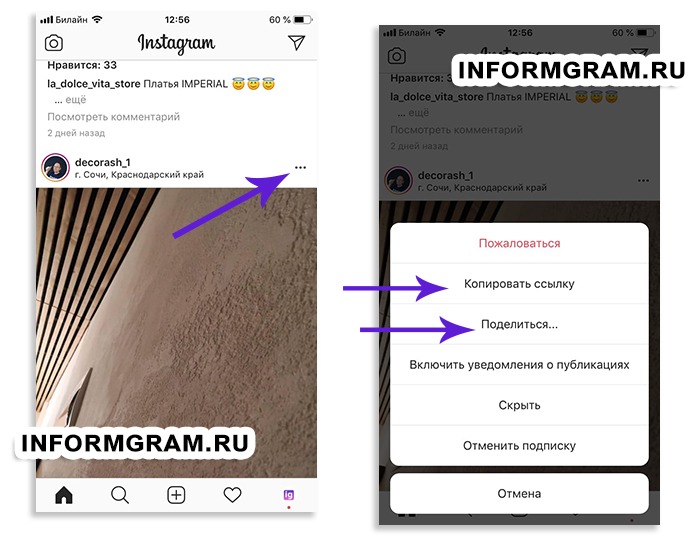 Однако это случается редко.
Однако это случается редко.
Как сохранять изображения в Instagram:
- Откройте приложение Instagram на телефоне или веб-сайт на компьютере.
- Найдите запись, которую хотите сохранить.
- Нажмите значок закладки в правом нижнем углу сообщения.
Теперь вы можете просмотреть сохраненные сообщения, выбрав Instagram > Профиль > Меню > Сохранено на Android или Instagram >
Сделайте скриншот!
Rita El Khoury / Android Authority
Это не оптимально, и разрешение будет невысоким, но сделать снимок экрана — самый простой способ загрузить изображения из Instagram. У нас есть специальные руководства по созданию скриншотов на Android и Windows.
Как загружать фотографии из Instagram с помощью DownloadGram
Самый простой способ по-настоящему загрузить фотографии из Instagram — это DownloadGram. По сути, это позволяет вам размещать нужные вам ссылки на веб-сайте и загружать результаты.
По сути, это позволяет вам размещать нужные вам ссылки на веб-сайте и загружать результаты.
Как использовать DownloadGram:
- Запустите Instagram на своем устройстве и найдите изображение, которое хотите загрузить.
- Коснитесь трехточечного значка в правом верхнем углу изображения и выберите Ссылка .
- Посетите веб-сайт DownloadGram по адресу www.downloadgram.org.
- Вставьте ссылку в текстовое поле.
- Выберите Загрузить сейчас .
- Нажмите Загрузите прямо под изображением.
Как загрузить фотографии из Instagram с помощью быстрого сохранения для Instagram
Еще один способ загрузки фотографий из Instagram требует небольшой помощи со стороны Play Store. Не волнуйся; приложение можно использовать бесплатно. После этого процесс копирования и вставки почти такой же, как при использовании DownloadGram.
Как использовать Быстрое сохранение для Instagram:
- Загрузите Быстрое сохранение для Instagram из Play Store (бесплатно).

- Откройте приложение Instagram и найдите изображение, которое хотите загрузить.
- Коснитесь трехточечного значка в правом верхнем углу изображения и выберите Ссылка .
- Откройте приложение Fast Save .
- Выберите Вставьте ссылку и загрузите.
- Вставьте ссылку в окно поиска и нажмите Скачать .
Также попробуйте Save-o-gram
Мы уже показали вам способ загрузки изображений из Instagram с помощью веб-сайта и приложения для Android. Теперь пришло время пользователям Microsoft привлечь внимание к этой программе для Windows. Save-o-gram также оказывается довольно полным решением. Это программное обеспечение позволяет загружать фотографии отдельно или в виде файла .zip. Вы также можете визуализировать изображения в сетке с изменяемым размером. Можно даже загрузить сразу все фотографии пользователя Instagram.
У этой замечательной программы есть один существенный недостаток! Это платное приложение и стоит 9 долларов. Однако вы получаете 14-дневную пробную версию. И это отличный инструмент, так что он может стоить ваших денег.
Однако вы получаете 14-дневную пробную версию. И это отличный инструмент, так что он может стоить ваших денег.
Как пользоваться Save-o-gram:
- Загрузите и установите Save-o-gram.
- Введите имя пользователя, хэштег или ссылку в текстовое поле вверху, чтобы увидеть изображения из Instagram.
- Выберите изображения, которые хотите загрузить.
- Нажмите Загрузить выбранные фотографии или Загрузить в виде ZIP-файла .
Часто задаваемые вопросы
Изображения являются интеллектуальной собственностью, поэтому вы всегда должны быть осторожны при загрузке или использовании изображений, которые вы найдете в Instagram (или где-либо еще). Обязательно изучите местные законы, чтобы оставаться в рамках законности. Кроме того, убедитесь, что владелец изображения не возражает против того, чтобы вы сохранили или использовали снимок.
Instagram хочет защитить интеллектуальную собственность своих пользователей. Вот почему так сложно получить изображения из приложения.
Вот почему так сложно получить изображения из приложения.
Разрешение изображения в Instagram достигает 1080p по ширине. Любое большее изображение будет уменьшено до 1080 пикселей в ширину. Все, что меньше, будет растянуто.
Как загрузить фотографии из Instagram на телефон или компьютер
Хотите знать, как загрузить фотографии из Instagram? Встроенной опции для загрузки изображений других людей из Instagram нет, поэтому вам придется использовать стороннее программное обеспечение или хитрые решения, чтобы выполнить эту работу. Вот несколько способов, которые можно попробовать как на устройствах Android, так и на ПК.
Читать дальше: Как изменить настройки конфиденциальности в Instagram
БЫСТРЫЙ ОТВЕТ
Самый простой способ загрузить фотографии из Instagram — сделать снимок экрана. Вы можете сделать это, одновременно нажав 
ПЕРЕХОД К КЛЮЧЕВЫМ РАЗДЕЛАМ
- Сохранение изображений в Instagram
- Сделать скриншот
- СкачатьGram
- Быстрое сохранение для Instagram
- Сохранить-грамму
Примечание редактора: Instagram по какой-то причине запрещает людям загружать изображения. Это интеллектуальная собственность. Законы различаются от места к месту, но есть вероятность, что их использование или хранение без разрешения является незаконным. Обязательно изучите местные законы, прежде чем продолжить. Мы также рекомендуем вам убедиться, что тот, кто загрузил изображение, не возражает против того, чтобы вы его загрузили.
Также: Все инструкции в этом руководстве были составлены с использованием Pixel 4a с 5G под управлением Android 13 или пользовательского ПК под управлением Windows 11. Помните, что некоторые шаги могут отличаться в зависимости от вашего оборудования и программного обеспечения.
Сначала попробуйте сохранить изображения в Instagram
Edgar Cervantes / Android Authority
Если вы просто хотите любоваться фотографиями из Instagram в любое время, вам может не понадобиться загружать их. В Instagram есть встроенная функция для создания коллекции ваших любимых постов в Instagram. Это позволяет легко добавлять изображения в закладки и наслаждаться ими по своему желанию. Единственным недостатком этого является то, что изображение исчезнет из раздела сохраненных изображений, если автор удалит пост в Instagram. Однако это случается редко.
Как сохранять изображения в Instagram:
- Откройте приложение Instagram на телефоне или веб-сайт на компьютере.
- Найдите запись, которую хотите сохранить.
- Нажмите значок закладки в правом нижнем углу сообщения.
Теперь вы можете просмотреть сохраненные сообщения, выбрав Instagram > Профиль > Меню > Сохранено на Android или Instagram > Профиль > Сохранено на официальном сайте.
Сделайте скриншот!
Rita El Khoury / Android Authority
Это не оптимально, и разрешение будет невысоким, но сделать снимок экрана — самый простой способ загрузить изображения из Instagram. У нас есть специальные руководства по созданию скриншотов на Android и Windows.
Как загружать фотографии из Instagram с помощью DownloadGram
Самый простой способ по-настоящему загрузить фотографии из Instagram — это DownloadGram. По сути, это позволяет вам размещать нужные вам ссылки на веб-сайте и загружать результаты.
Как использовать DownloadGram:
- Запустите Instagram на своем устройстве и найдите изображение, которое хотите загрузить.
- Коснитесь трехточечного значка в правом верхнем углу изображения и выберите Ссылка .
- Посетите веб-сайт DownloadGram по адресу www.downloadgram.org.
- Вставьте ссылку в текстовое поле.
- Выберите Загрузить сейчас .

- Нажмите Загрузите прямо под изображением.
Как загрузить фотографии из Instagram с помощью быстрого сохранения для Instagram
Еще один способ загрузки фотографий из Instagram требует небольшой помощи со стороны Play Store. Не волнуйся; приложение можно использовать бесплатно. После этого процесс копирования и вставки почти такой же, как при использовании DownloadGram.
Как использовать Быстрое сохранение для Instagram:
- Загрузите Быстрое сохранение для Instagram из Play Store (бесплатно).
- Откройте приложение Instagram и найдите изображение, которое хотите загрузить.
- Коснитесь трехточечного значка в правом верхнем углу изображения и выберите Ссылка .
- Откройте приложение Fast Save .
- Выберите Вставьте ссылку и загрузите.
- Вставьте ссылку в окно поиска и нажмите Скачать .

Также попробуйте Save-o-gram
Мы уже показали вам способ загрузки изображений из Instagram с помощью веб-сайта и приложения для Android. Теперь пришло время пользователям Microsoft привлечь внимание к этой программе для Windows. Save-o-gram также оказывается довольно полным решением. Это программное обеспечение позволяет загружать фотографии отдельно или в виде файла .zip. Вы также можете визуализировать изображения в сетке с изменяемым размером. Можно даже загрузить сразу все фотографии пользователя Instagram.
У этой замечательной программы есть один существенный недостаток! Это платное приложение и стоит 9 долларов. Однако вы получаете 14-дневную пробную версию. И это отличный инструмент, так что он может стоить ваших денег.
Как пользоваться Save-o-gram:
- Загрузите и установите Save-o-gram.
- Введите имя пользователя, хэштег или ссылку в текстовое поле вверху, чтобы увидеть изображения из Instagram.
- Выберите изображения, которые хотите загрузить.


 …
…
 …
…